Современные телевизоры Samsung являются настоящими мультимедийными центрами, обладающими множеством функций, включая возможность подключения к интернету через Wi-Fi. Это позволяет пользователю получить доступ к различным онлайн-сервисам, стриминговым платформам и просмотреть свои любимые фильмы и передачи в высоком качестве. Однако, не всегда подключение телевизора к Wi-Fi происходит без проблем.
Существует несколько возможных причин, по которым телевизор Samsung может не подключаться к Wi-Fi. Во-первых, это могут быть проблемы со стабильностью сигнала Wi-Fi. Сигнал может быть недостаточно сильным или нестабильным, что приводит к потере подключения. В таком случае, рекомендуется проверить силу сигнала Wi-Fi и, если необходимо, переместить роутер ближе к телевизору или использовать усилитель сигнала.
Кроме того, причиной проблемы может быть ошибочно указанный пароль Wi-Fi. Неверный пароль не позволит телевизору подключиться к сети. Проверьте правильность ввода пароля и убедитесь, что он будет безошибочно введен на телевизоре. Также стоит убедиться, что пароль не содержит недопустимых символов или пробелов.
Проблемы с подключением телевизора Samsung к Wi-Fi

Если ваш телевизор Samsung не подключается к Wi-Fi, это может быть вызвано несколькими причинами. Рассмотрим наиболее распространенные проблемы и способы их решения.
| Проблема | Возможное решение |
|---|---|
| Отсутствие сигнала Wi-Fi | Проверьте, что роутер находится в пределах действия сети Wi-Fi и сигнал достаточно сильный. Перезагрузите роутер и телевизор, затем попробуйте подключиться снова. |
| Неправильно введен пароль | Убедитесь, что вы правильно ввели пароль Wi-Fi. Проверьте, не включен ли режим CAPS LOCK на клавиатуре, и убедитесь, что вы используете правильную раскладку клавиатуры. |
| Проблемы с IP-адресом | Попробуйте перезапустить роутер и телевизор. Если это не помогло, вручную назначьте IP-адрес для телевизора. Для этого зайдите в настройки сети на телевизоре и введите IP-адрес роутера вручную. |
| Проблемы с прошивкой | Проверьте, что у вас установлена последняя версия прошивки для телевизора. Если нет, обновите прошивку и попробуйте подключиться к Wi-Fi снова. |
| Неисправность Wi-Fi модуля | Если ни одно из вышеперечисленных решений не помогло, возможно, проблема в неисправности Wi-Fi модуля телевизора. В этом случае, обратитесь в сервисный центр Samsung для ремонта. |
Надеемся, что эти рекомендации помогут вам решить проблему с подключением телевизора Samsung к Wi-Fi. Если проблема продолжает возникать, рекомендуем обратиться за поддержкой к производителю или специалистам по техническому обслуживанию.
Причины и возможные способы решения
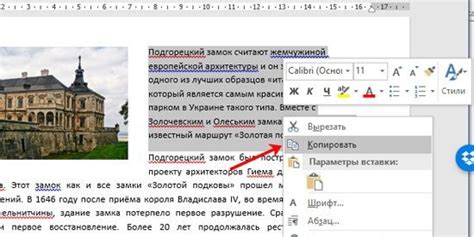
Если ваш телевизор Samsung не подключается к Wi-Fi, возможно, причина кроется в следующих факторах:
| 1. | Неправильно введенные данные Wi-Fi сети. Убедитесь, что вы правильно ввели имя сети (SSID) и пароль. |
| 2. | Слабый сигнал Wi-Fi. Проверьте, насколько сильный сигнал Wi-Fi достигает вашего телевизора. Если сигнал слабый, попробуйте переместить роутер ближе к телевизору или использовать усилитель сигнала Wi-Fi. |
| 3. | Проблемы с роутером. Перезагрузите роутер и проверьте его настройки безопасности. Убедитесь, что роутер не блокирует подключение телевизора к Wi-Fi. |
| 4. | Прошивка телевизора требует обновления. Проверьте наличие новой версии прошивки для вашего телевизора на официальном сайте производителя. Если обновление доступно, следуйте инструкциям по обновлению прошивки. |
| 5. | Проблемы с Wi-Fi модулем в телевизоре. Если ни одно из вышеперечисленных решений не помогло, возможно, проблема внутри телевизора. Обратитесь в сервисный центр Samsung для диагностики и ремонта. |
Надеемся, что данный список причин и рекомендации помогут вам решить проблему с подключением телевизора Samsung к Wi-Fi.
Как настроить Wi-Fi на телевизоре Samsung?

Шаг 1:
Включите телевизор Samsung и нажмите на кнопку "Меню" на пульте дистанционного управления.
Шаг 2:
Выберите раздел "Настройки" с помощью стрелок на пульте и нажмите кнопку "Enter".
Шаг 3:
В меню настроек выберите "Сеть" и нажмите "Enter".
Шаг 4:
Выберите "Сетевые настройки" и нажмите "Enter".
Шаг 5:
В списке доступных сетей выберите вашу Wi-Fi сеть и нажмите кнопку "Enter".
Шаг 6:
Если ваша сеть защищена паролем, введите пароль с помощью кнопок на пульте дистанционного управления и нажмите "Enter".
Шаг 7:
Установите параметры IP-адреса и DNS-сервера в автоматический режим или введите их вручную, следуя инструкциям на экране.
Шаг 8:
Нажмите кнопку "OK" для сохранения настроек.
Шаг 9:
Теперь ваш телевизор Samsung должен быть подключен к Wi-Fi. Вы можете проверить подключение, открыв веб-браузер или приложение, требующее подключения к интернету.
Обратите внимание, что шаги могут незначительно отличаться в зависимости от модели телевизора Samsung.
Что делать, если Wi-Fi не работает на телевизоре Samsung?

Если Wi-Fi не работает на вашем телевизоре Samsung, есть несколько шагов, которые можно предпринять для исправления проблемы. Следуйте этим рекомендациям:
- Проверьте стабильность сигнала Wi-Fi в своей домашней сети. Убедитесь, что другие устройства в сети имеют доступ к Wi-Fi без проблем.
- Перезагрузите свой маршрутизатор и модем. Иногда это может помочь восстановить подключение к Wi-Fi.
- Проверьте настройки Wi-Fi на телевизоре Samsung. Убедитесь, что Wi-Fi включен и настроен правильно.
- Попробуйте удалить сетевой профиль Wi-Fi на телевизоре и заново подключиться к Wi-Fi. Это может помочь в случае конфликта между настройками сети.
- Обновите программное обеспечение телевизора Samsung до последней версии. Иногда обновление может решить проблему с Wi-Fi.
- Если проблема не решается после всех этих шагов, попробуйте временно подключить телевизор к интернету через кабель Ethernet. Если это работает, возможно, проблема кроется в Wi-Fi модуле телевизора, и вам потребуется обратиться в сервисный центр Samsung для ремонта.
Если ни один из этих шагов не помогает, рекомендуется обратиться в службу поддержки Samsung или специалисту по техническому обслуживанию для получения дополнительной помощи.



